Dieses Kapitel behandelt das Exportieren der ImageMaster-Dokumente als ZIP-Archive oder als Excel-Datei.
Durch den Export eines Dokuments wird eine Export-Datei erstellt, die sowohl alle Anhänge (mehrere Dateien können Teil eines Dokuments sein), als auch eine Metadaten-Datei mit allen Attributen des Dokuments enthält.
Exportieren der Trefferliste als Excel-Datei
In der Trefferliste (vgl. Die Trefferliste) erweitern Sie das Menü Dokument und wählen Sie Export. Folgende Optionen sind verfügbar:
-
Hitliste exportieren (Alle Tabs), um den Inhalt aller angezeigten Tabs komplett zu exportieren
-
Hitliste exportieren (Gewählte Tab), um die Trefferliste vom aktuellen Tab zu exportieren
Es werden nur solche Dokumente exportiert, auf denen die Export-Berechtigung gesetzt ist.
Exportieren des aktuellen Dokuments als ZIP-Datei
Es gibt folgende Optionen:
-
Exportieren ausgewählter oder aller Trefferlisten-Einträge (siehe Kapitel Die Trefferliste)
Wählen Sie die Einträge aus, die exportiert werden sollen, erweitern Sie das Menü Dokument und wählen Sie die Funktion Als ZIP exportieren aus.
-
Exportieren des aktuellen Dokuments entweder aus der Dokumentenvorschau (Kap. Die Dokumentenvorschau), oder aus der Dokumentenansicht (Kap. Die Dokumenten-Detailansicht):
Erweitern Sie das Menü Dokument und wählen Sie Exportieren aus.
Der Export-Dialog mit einer Vorbelegung für den Namen des Export-Eintrags wird angezeigt:
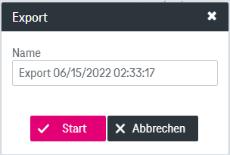
Abbildung 1063: Export-Dialog
Passen Sie nach Wunsch den Namen und die Option Anhänge einfügen an, und klicken Sie auf Start, um den Export zu erzeugen.
Wenn der Export zum Download fertig ist, erscheint eine entsprechende Meldung. Klicken Sie auf den Link, um den Export herunterzuladen. Exporte werden im Hintergrund erstellt, sodass Sie mit Ihren Arbeiten im Client fortfahren können. Exporte können über „Aktivitäten“ verwaltet und eingesehen werden gemäß Kapitel Aktivitäten – Exporte.